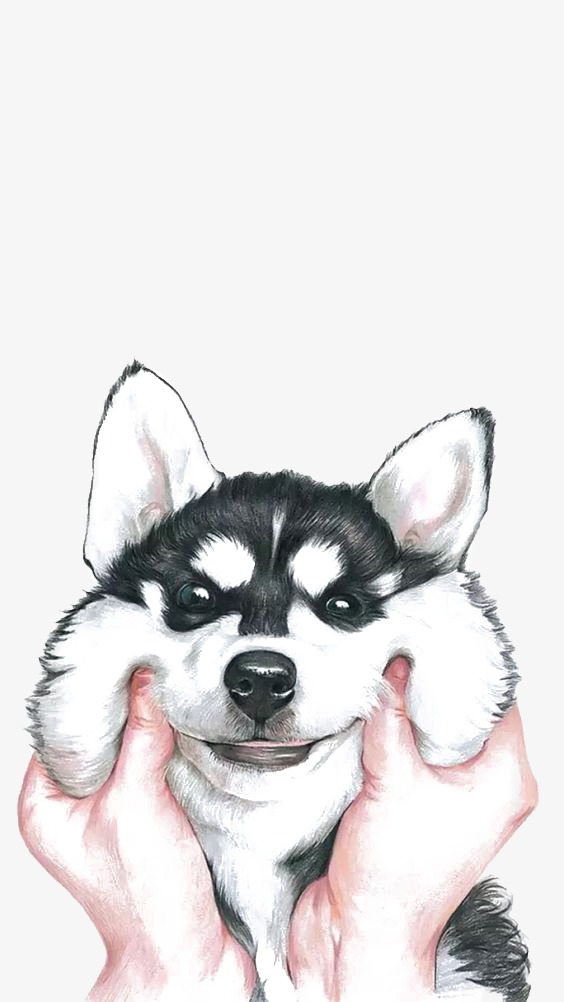اگر شما هم با کمبود حافظه در آیفون مواجه هستید بخوانید !
با ما همراه باشید تا به شما بگوییم چطور می توانید حافظه iPhone خود را خالی نگه دارید.
به گزارش دریچه فناوری گروه فضای مجازی باشگاه خبرنگاران جوان ، اگر جزو کاربران آیفون هستید، ممکن است قصد داشته باشید در ماه سپتامبر سیستم عامل خود را به iOS9 ارتقا دهید و یا انتظار داشته باشید هنگام عکس گرفتن، با مشکل پاک کردن عکس های قدیمی روبرو نشوید. بنابراین به یک حافظه خالی و شسته و رفته احتیاج دارید.
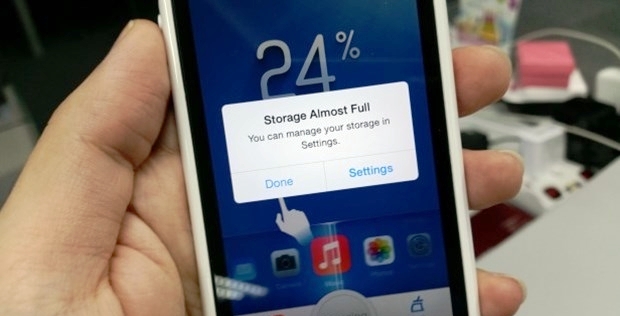
اما متاسفانه اکثر کاربران آیفون با مشکل کمبود حافظه مواجه هستند که در اینجا قصد داریم به چند روش موثر در خالی نگه داشتن حافظه بپردازیم.
پیام های خود را تا ابد ذخیره نکنید
آیفون ها به صورت پیش فرض تمامی پیام های متنی که ارسال یا دریافت کرده اید را ذخیره می کنند. قطعاً هیچ یک از کاربران گوشی های هوشمند، به بررسی پیام های ۱۵ ماه قبل نیاز پیدا نخواهند کرد و منطقی نیست که بخش زیادی از حافظه خود را به آنها اختصاص دهید. برای جلوگیری از ذخیره ابدی پیام ها در آیفون، به بخش Settings رفته و گزینه Messages را باز کنید. در این بخش گزینه Message History را در پایین صفحه پیدا کنید و Keep Messages را باز کنید. در این قسمت می توانید گزینه Forever را به یک سال یا ۳۰ روز تغییر دهید. بعد از انجام این تنظیمات، سیستم از شما خواهد پرسید که آیا مایل به حذف پیام های قدیمی هستید؟ در جواب این سوال می توانید گزینه Delete را انتخاب کنید.
عکس ها را دو بار ذخیره نکنید
اگر از حالت HDR آیفون خود زیاد استفاده می کنید یا جزو کاربران فعال اینستاگرام هستید، حتماً متوجه شده اید که آیفون شما به صورت خودکار، یک عکس را دوبار ذخیره می کند. برای جلوگیری از ذخیره عکس های تکراری، به قسمت Settings بروید و بخش Photos & Camera را باز کنید. در قسمت پایین صفحه، تیک کنار گزینه Keep Normal Photo را بردارید.
برای جلوگیری از ذخیره سازی عکس های تکراری اینستاگرام، اپلیکیشن اینستاگرام را باز کنید و در قسمت Settings تیک کنار گزینه Save Original Photos را بردارید.

حافظه پنهان مرورگر خود را پاک کنید
اگر اکثر مواقع از مرورگر سافاری استفاده می کنید، آیفون شما تاریخچه و اطلاعات جستجوهایی که به آنها احتیاجی ندارید را ذخیره خواهد کرد. برای پاک کردن حافظه پنهان مرورگر سافاری، به بخش Settings رفته و Safari را باز کنید. در این لیست گزینه Clear History and Website Data را انتخاب کنید.
اگر به جای سافاری از کروم استفاده می کنید، اپلیکیشن کروم را باز کنید و روی آیکون منو که در گوشه بالا سمت راست قرار گرفته ضربه بزنید. گزینه History را باز کنید و Clear Browsing Data را انتخاب کنید.
اطلاعات آفلاین خود را پاکسازی کنید
ممکن است شما اطلاعات آفلاین را برای اپلیکیشن هایی که تنها به صورت آنلاین از آنها استفاده می کنید، ناآگاهانه ذخیره کنید. برای مثال، لیست خواندنی های آفلاین سافاری می تواند حجم زیادی از صفحات غیرضروری وب را ذخیره کند تا در مواقعی که آفلاین هستید، به آنها دسترسی داشته باشید. برای پاک کردن لیست آفلاین سافاری، باید به قسمت Settings بروید و گزینه های General > Usage > Manage Storage > Safari را به ترتیب باز کنید. در این قسمت، گزینه Offline Reading List را به سمت چپ بکشید و گزینه Delete را انتخاب کنید تا حافظه پنهان مرورگر شما خالی شود. برای حذف جداگانه هر صفحه در لیست، باید پس از باز کردن اپلیکیشن سافاری به بخش Reading List بروید و هر ردیف را به صورت جداگانه پاک کنید.

اپلیکیشن ها و اطلاعات خود را به صورت گزینشی پاک کنید
بسیاری از روش های ذکر شده در بالا، تنها بخش کوچکی از حافظه شما را آزاد می کنند و اگر واقعا قصد دارید میزان زیادی از حافظه خود را خالی کنید، باید برنامه های واقعی که فضای زیادی اشغال می کنند را پاک کنید. معمولاً اپلیکیشن ها، عکس ها، ویدیوها، پادکست ها و آهنگ ها می توانند عمده فضای حافظه آیفون شما را اشغال کنند. برای انتخاب فایل هایی که حجم زیادی را اشغال کرده اند، می توانید در قسمت Settings به General > Usage> Manage Data مراجعه کنید و فایل های با حجم بالاتر را برای پاک کردن انتخاب کنید. در منوی اپلیکیشن ها در این قسمت، می توانید هر کدام از برنامه ها را انتخاب و پاک کنید. فایل هایی که در بالای لیست قرار گرفته اند حجم سنگین تری دارند و برای مثال، اگر در ردیف اول گزینه Photos & Camera را مشاهده کنید متوجه خواهید شد که باید تعدادی از عکس های خود را حذف کنید تا حافظه آیفون شما به حالت عادی بازگردد.